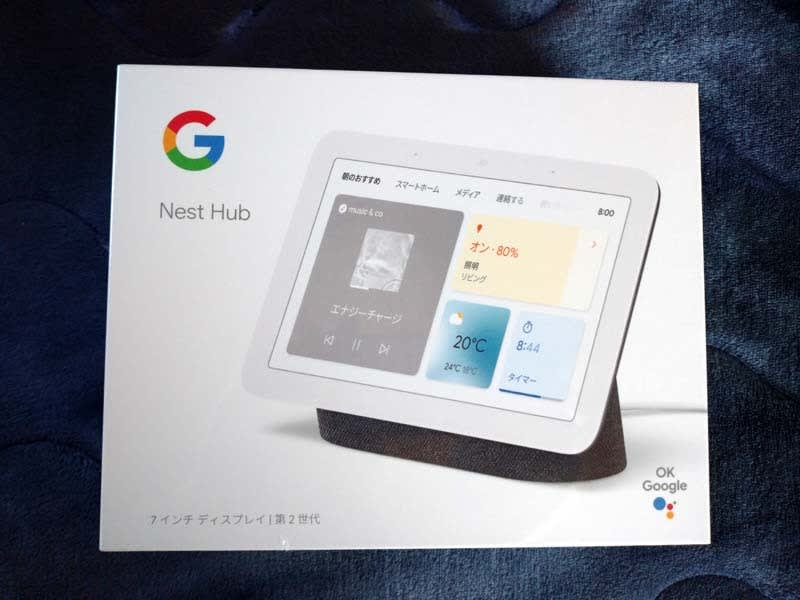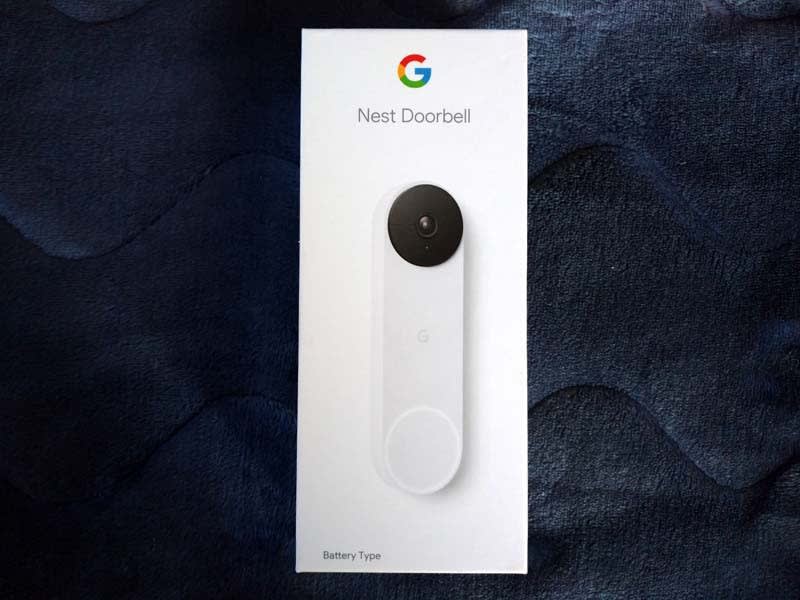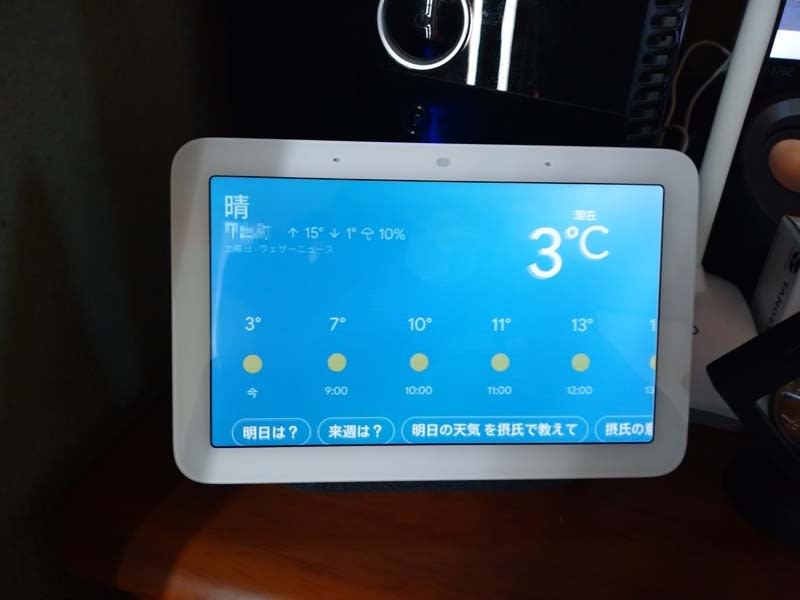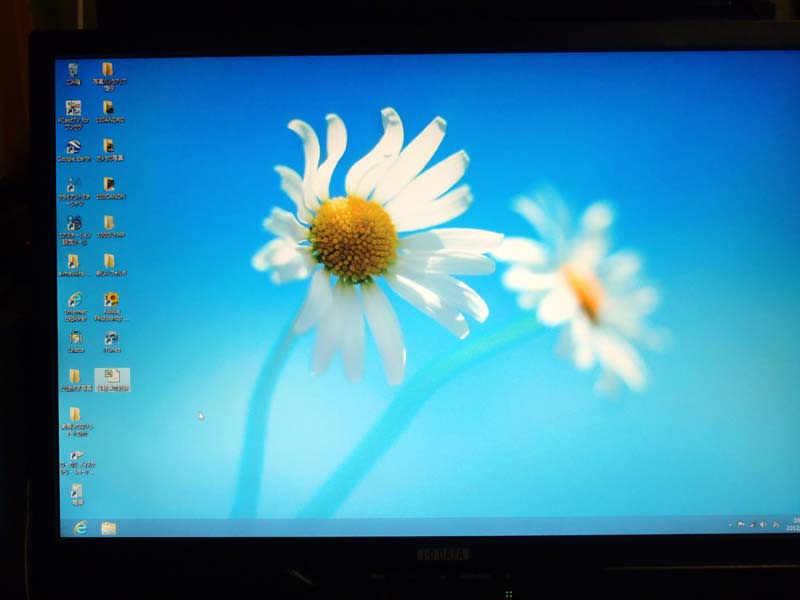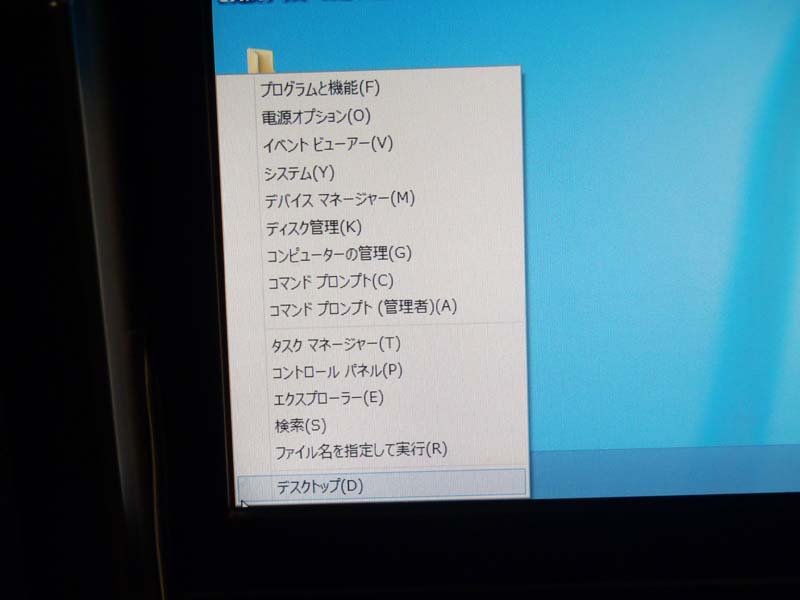人間の欲望って際限が無いですよね!
私のパソコンは、27インチディスプレイを2枚並べて使っているのですが、画質、大きさ共に物足りなくなってきました。
で、31.5インチディスプレイです! ヨドバシカメラで、4.3万円チョイでした。

なんと、この値段で4Kモニターです!
今は、USB・TYPE・Cでモニターへの出力が出来るんですね! しかし、私の設定が悪いのか、USBでは、画像が出ませんでした。
私のパソコンは、マザーボード内蔵のグラフィックで出力がディスプレイポートとDVIの2つしか無いので、USBで画像が出ないと、トリプルディスプレイが出来ません。それ以前に、ツインモニターでも、重いサイトを開くとGPU使用率が60%以上! 内蔵グラフィックでは、キツイかも?

と言う訳で、泣く泣くグラフィックボードを購入しました。2.3万円チョイでした。
最近は、パソコン雑誌を読んでいないので、選んだ条件は、モニターの出力が3つある事と、値段が高すぎない事。
相性? たぶん大丈夫でしょう。

パッケージの裏には、カッコイイイラストで多機能である事が書かれていますが、多分使わない(使えない)でしょう。
ディスプレイポート、DVI、HDMIの3つのポートで同時出力できます。

カッコイイ、ヒートシンクとファンが付いています。
取説が付いてきますが、多国言語で書かれているので、2ページくらいしか書いて無いので無いも同然です。モニターがちゃんと映ればホームページで取説を見る事も無いでしょう。(動けば良いや)

トリプルモニター成功です!
31.5インチディスプレイは、4Kなので精細さは文句ありません。画質も白飛び、黒つぶれが無く、今までのモニターからは格段に良くなりました。ゲームをやらないので、リフレッシュレートは、60HZで十分です。
ただし、4K表示させると文字が小さく、老眼には辛いので、27インチモニターの方でネットをするつもりです。
トリプルモニターと言う事で、RWGとキューシートを表示させて残ったモニターで、調べ物をしたりと無敵状態です! 内蔵の時と同様に負荷をかけた時は、GPU使用率は、3%程度でした。
でも、もっと大きいのが欲しくなったりして。(机に乗りません! 今でもはみ出している)